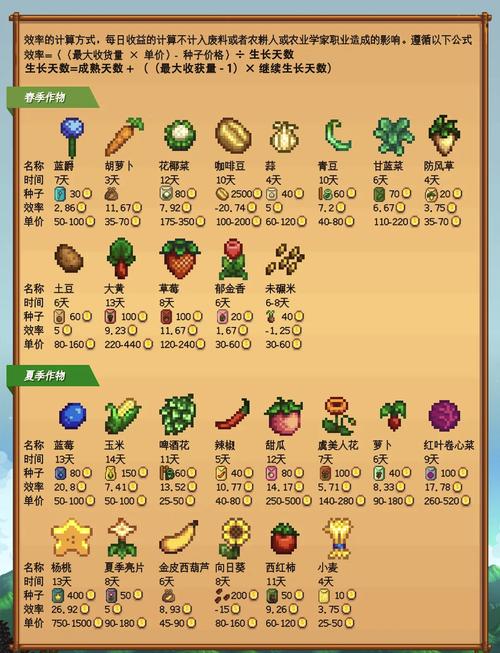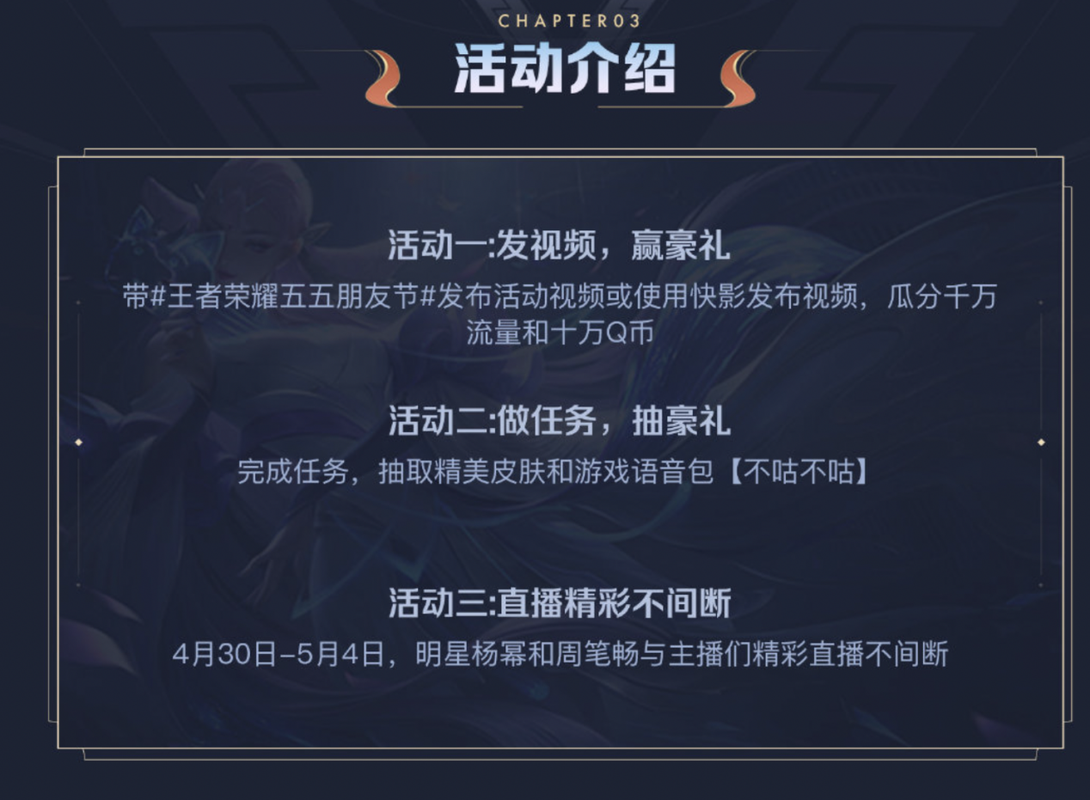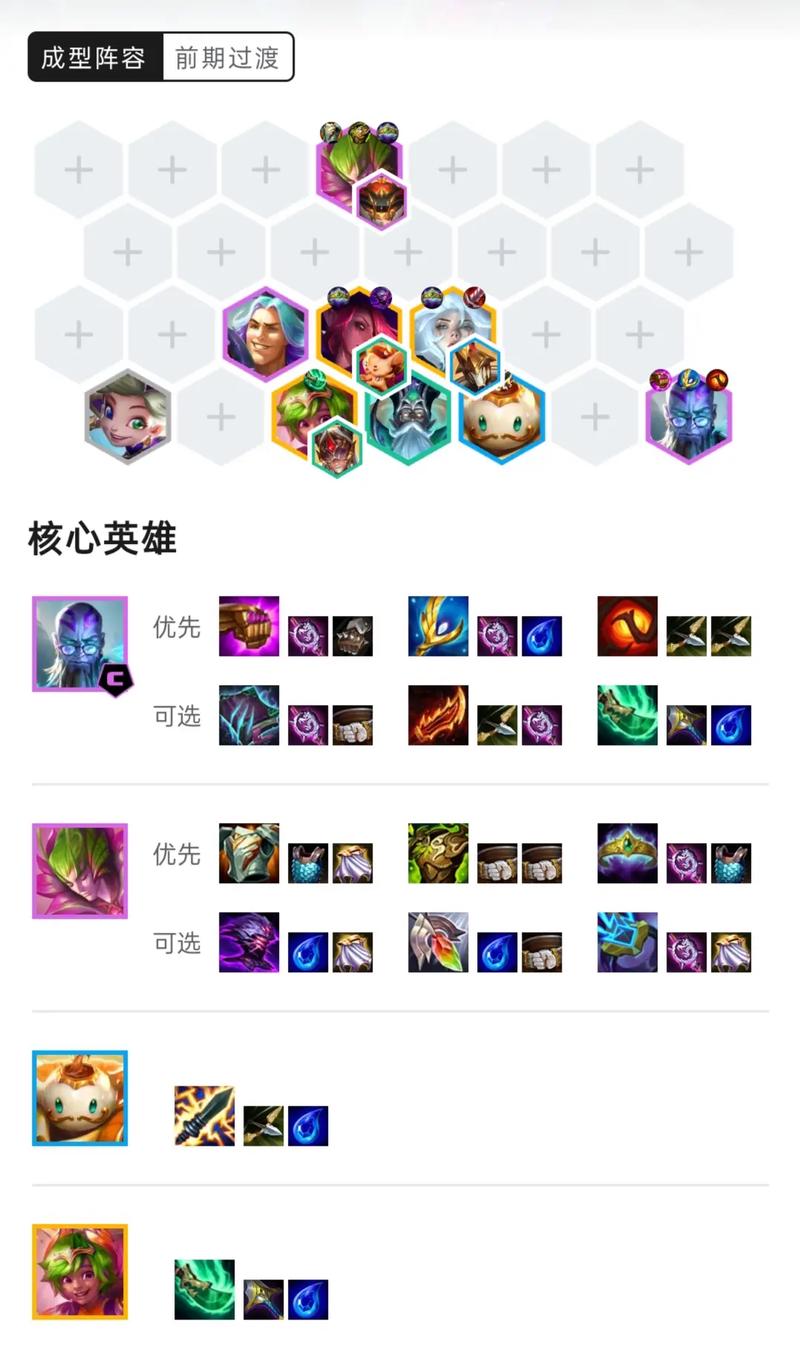亲爱的玩家们,大家好!在您畅玩手游的过程中,是否曾遭遇过因 Win10 更新导致声音出现红叉的困扰?别担心,今天我们手游公司就来为您详细解析并提供有效的解决办法。
Win10 系统更新后声音出现红叉,这可能会让您在游戏中的体验大打折扣,但经过我们的深入研究和多次测试,发现了以下几种常见的原因和对应的解决措施。
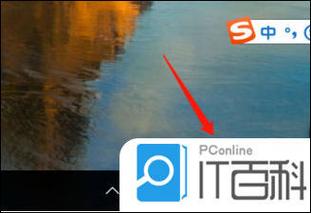
原因一:驱动程序问题,Win10 更新有时会导致音频驱动程序出现异常,解决方法是进入设备管理器,找到声音、视频和游戏控制器选项,右键点击您的音频设备,选择“更新驱动程序”,如果系统无法自动找到合适的驱动,您可以前往电脑制造商的官方网站,按照您的电脑型号下载并安装最新的音频驱动程序。
原因二:系统服务异常,Windows Audio 服务可能会在更新后停止运行或出现故障,按下 Win + R 键,输入“services.msc”打开服务窗口,找到 Windows Audio 服务,确保其状态为“正在运行”,并且启动类型为“自动”,如果服务未运行,右键点击选择“启动”。
原因三:音频设置错误,更新后的系统音频设置可能会被更改,您可以右键点击任务栏右下角的音量图标,选择“打开声音设置”,在“输出”选项中,确保选择了正确的音频输出设备。
原因四:系统文件损坏,这是比较少见但也可能出现的情况,您可以在管理员权限的命令提示符中输入“sfc /scannow”命令,系统会自动扫描并修复损坏的系统文件。
为了让您能够更清晰地了解和操作,以下是为您整理的详细数据和步骤:
对于驱动程序更新,我们以常见的某品牌电脑为例,其官方网站上提供了针对不同型号的详细驱动下载页面,您需要准确输入电脑的型号和系统版本,下载的驱动文件大小通常在几十兆到几百兆不等,安装过程一般需要几分钟时间。
在检查系统服务时,Windows Audio 服务的正常运行状态下,其“依存关系”中的相关服务也应处于正常状态。
对于音频设置,常见的音频输出设备包括扬声器、耳机等,您需要根据实际连接的设备进行选择。
通过以上多种方法的综合运用,相信能够有效解决 Win10 更新后声音红叉的问题,让您重新沉浸在精彩的手游世界中。
文章来源:[手游公司名称]游戏攻略团队 编辑:[编辑姓名]
希望以上内容对您有所帮助,祝您游戏愉快!